Kiedy Google ogłosił swoje smartfony Pixel i Pixel XL, jednym z głównych punktów sprzedaży urządzeń była bezproblemowa integracja Asystenta Google. Podczas gdy wcześniej widzieliśmy Asystenta Google w Allo, urządzenia Pixel zintegrowały usługę z systemem operacyjnym Android. Asystent Google ma wbudowanych wiele fajnych sztuczek. Możesz jednak użyć Asystenta z usługą automatyzacji „IFTTT”, aby odblokować wiele ukrytych możliwości. Oto 10 przepisów IFTTT Asystenta Google, które zdecydowanie powinieneś sprawdzić:
Uwaga: Te przepisy będą działać z Asystentem Google zarówno na smartfonie, jak i w Google Home. Będziesz jednak musiał połączyć usługi z IFTTT i możesz zapoznać się z naszym artykułem na temat korzystania z IFTTT, aby dowiedzieć się więcej o tym samym.
1. Użyj Asystenta Google do włączania i wyłączania telewizora
Jeśli używasz koncentratora Harmony z telewizorem w domu, możesz użyć dwóch naprawdę świetnych przepisów IFTTT, aby sterować telewizorem za pomocą Asystenta Google. Dzięki tym przepisom możesz używać Asystenta Google do włączania i wyłączania telewizora za pomocą samego głosu.
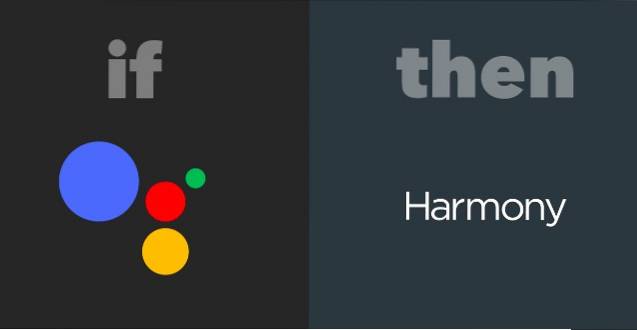
Aby użyć Asystenta Google do włączenia telewizora, możesz skorzystać z przepisu Włącz telewizor głosowo w IFTTT.
Aby użyć Asystenta Google do wyłączenia telewizora, możesz skorzystać z przepisu „Wyłącz telewizor głosowo”.
2. Utwórz godzinne wydarzenie w Kalendarzu Google
Chociaż Asystent Google może domyślnie tworzyć wydarzenia, jeśli chcesz szybko zarezerwować sobie godzinę w kalendarzu, możesz skorzystać z tego wspaniałego przepisu o nazwie Zablokuj następną godzinę w Kalendarzu Google. Dzięki temu przepisowi możesz po prostu wywołać Asystenta Google i powiedzieć „Zablokuj jakiś czas„I automatycznie utworzy dla Ciebie godzinne wydarzenie.
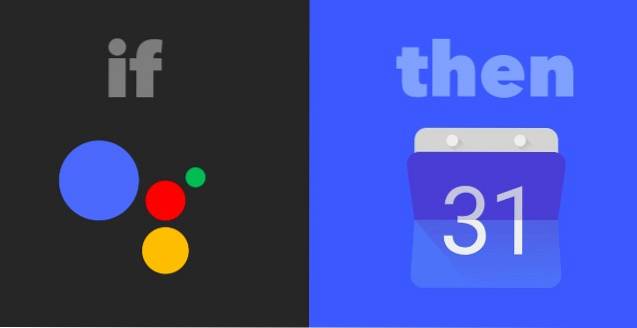
3. Dodaj zadania w Todoist
Kolejnym naprawdę przydatnym przepisem do użycia z Asystentem Google jest przepis „Dodaj zadanie do Todoist głosowo”. Po włączeniu tego przepisu możesz po prostu powiedzieć „Ok Google, dodaj zadanie utwórz biuletyn.”, A Asystent Google automatycznie utworzy zadanie o nazwie„ Utwórz biuletyn ”w Todoist. Możesz po prostu zastąpić „utwórz biuletyn” czymkolwiek, dla którego chcesz utworzyć zadanie.
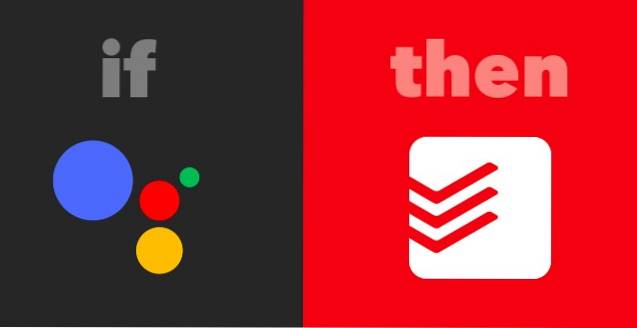
4. Opublikuj na Facebooku
Jeśli jesteś motylem społecznościowym i lubisz publikować wiele aktualizacji na Facebooku, przepis „Opublikuj na Facebooku głosowo” z pewnością się przyda. Po włączeniu tego przepisu możesz po prostu powiedzieć „OK Google, powiedz moim znajomym, że płynę.”, A Asystent Google opublikuje aktualizację statusu na Facebooku, mówiąc„ Idę żeglować ”. Nie musisz już uruchamiać aplikacji Facebook. Po prostu skorzystaj z przepisu i szybciej przesyłaj aktualizacje.
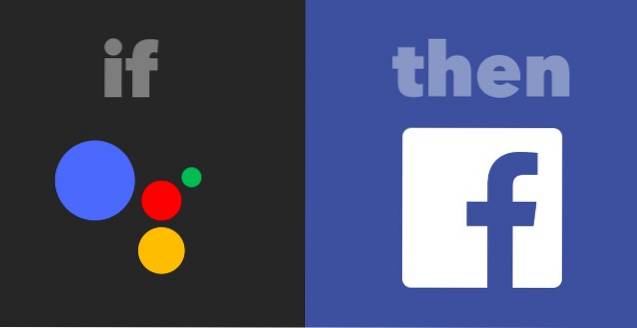
5. Opublikuj tweeta
Jeśli chcesz używać Asystenta Google do publikowania tweetów dla Ciebie, możesz skorzystać z tego zgrabnego przepisu o nazwie „Opublikuj tweeta za pomocą swojego głosu”. Po włączeniu tego przepisu możesz po prostu powiedzieć „Ok Google, tweet prawie skończony z artykułem.”, A Asystent Google opublikuje tweet na Twojej osi czasu na Twitterze, który brzmi„ Prawie skończyłeś z artykułem ”. Może się to przydać, gdy chcesz tweetować w drodze i nie chcesz uruchamiać aplikacji Twitter. Lub, gdy po prostu chcesz opublikować tweeta bez konieczności wpisywania czegokolwiek.
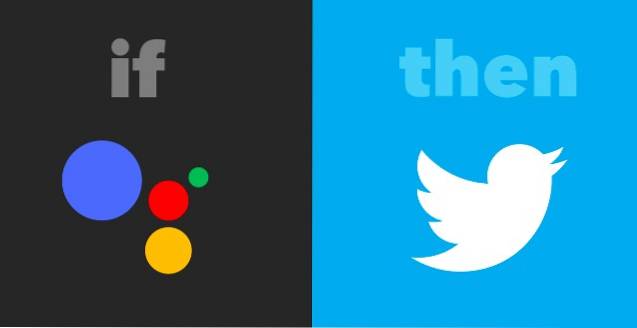
6. Użyj Asystenta Google, aby dodać nowy kontakt
Asystent Google nie może utworzyć dla Ciebie kontaktów. Jasne, może wydawać się, że to nie jest taka wielka sprawa, ale jest coś do powiedzenia na temat możliwości tworzenia kontaktów po prostu rozmawiając z telefonem. Jeśli chcesz użyć Asystenta Google do utworzenia nowego kontaktu, możesz skorzystać z przepisu o nazwie „Użyj Asystenta Google, aby dodać nowy kontakt Google”. Po włączeniu tego przepisu możesz po prostu powiedzieć „OK Google, dodaj Johna do moich kontaktów. Numer to 5544332211.”, A Asystent Google utworzy nowy kontakt o nazwie Jan z podanym przez Ciebie numerem w Kontaktach Google.
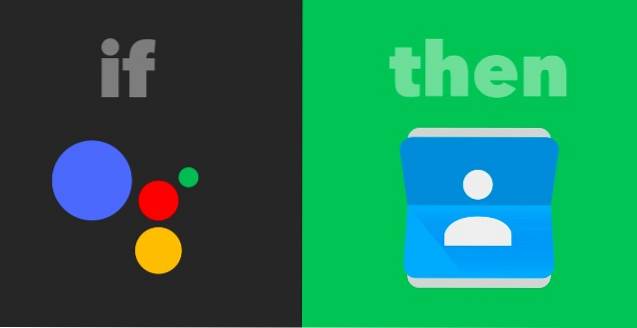
7. Wyślij wiadomość Slack
Wiele zespołów na całym świecie używa Slacka do obsługi wiadomości. Jeśli jesteś częścią takiego zespołu, przepis o nazwie „Wyślij notatkę na Slack głosem” może okazać się dla Ciebie wyjątkowo przydatny, gdy potrzebujesz szybko wysłać wiadomość na Slacku. Dzięki temu przepisowi możesz po prostu powiedzieć „OK Google, powiedz Slack, że się spóźniam.”, A Asystent Google wyśle wiadomość na Slacku, mówiąc„ Spóźnię się ”.
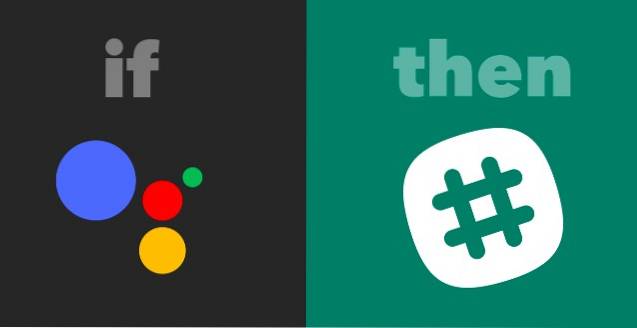
8. Wyślij do siebie e-mailem listę notatek na koniec dnia
Inny przepis, którego możesz użyć z Asystentem Google, to „Zachowaj listę notatek do wysłania e-mailem na koniec dnia”. Tak, faktycznie ma tak długą nazwę. To jeden przepis, który można wykorzystać do różnych zadań. Możesz użyć tego do sporządzenia podręcznej listy rzeczy, które musisz zrobić następnego dnia. Możesz nawet użyć tego przepisu, aby zachować listę rzeczy, które osiągnąłeś w danym dniu. Za pomocą tego przepisu możesz powiedzieć „OK Google, dodaj gotowe dwa artykuły do mojego podsumowania.”, A Asystent Google zapisze wszystkie rzeczy, o dodanie których poprosiłeś, i wyśle Ci listę e-mailem codziennie o 17:00. Możesz zmienić czas, kiedy chcesz, aby wiadomość e-mail była wysyłana.
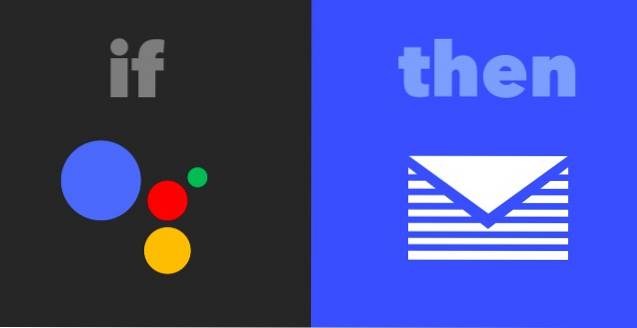
9. Użyj Asystenta Google, aby zadzwonić na swój telefon
Jeśli jesteś podobny do mnie, zwykle zostawiasz telefon leżący w jakimś rogu domu, a potem gorączkowo go szukasz. Dla ludzi takich jak my istnieje świetny przepis o nazwie „Powiedz Asystentowi Google, aby zadzwonił na Twój telefon”. Dzięki temu przepisowi możesz po prostu powiedzieć „OK Google, znajdź mój telefon.”, A Asystent Google zadzwoni na Twój telefon, abyś mógł go łatwo znaleźć. Jest to również jedyny przepis na tej liście, który jest przydatny tylko wtedy, gdy masz dwa własne telefony Pixel (mało prawdopodobne) lub jeśli masz Google Home w swoim domu (prawdopodobnie). W przeciwnym razie możesz również włączyć Asystenta Google na dowolnym urządzeniu z Androidem, na którym działa Android Nougat, i użyć tego.
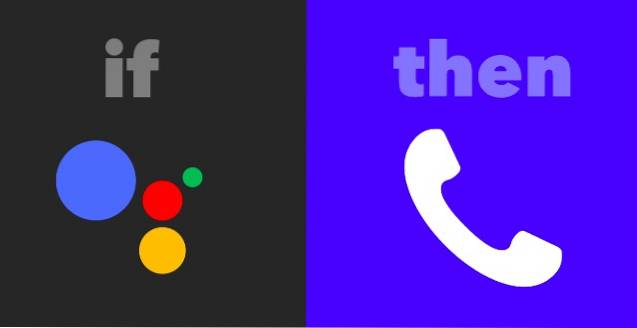
10. Wyłącz światła Hue
Światła Hue są niesamowite, a jeśli ich użyjesz, ten przepis okaże się niesamowicie przydatny. Jeśli chcesz użyć Asystenta Google, aby móc wyłączyć światła Hue za pomocą jednego prostego polecenia, możesz użyć tego przepisu o nazwie „Ok Google, Elvis opuścił budynek”. Ten pomysłowo nazwany przepis pozwoli Ci po prostu powiedzieć „OK Google, Elvis wyszedł z budynku.”, A Asystent Google wyłączy światła Hue.
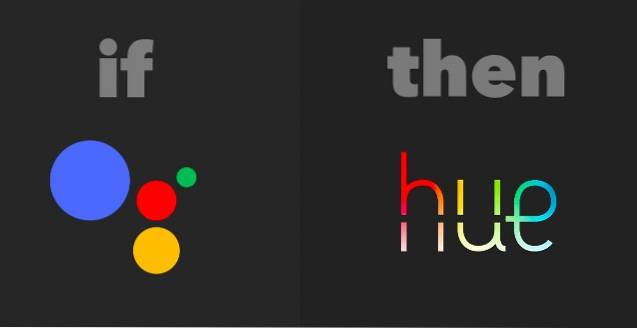
ZOBACZ TAKŻE: 15 najlepszych przepisów IFTTT na Android Wear
Uzyskaj więcej z Asystenta Google dzięki IFTTT
To było 10 przepisów IFTTT Asystenta Google, które moim zdaniem zdecydowanie powinieneś sprawdzić. Tych przepisów dostępnych dla Asystenta Google jest znacznie więcej i możesz je przejrzeć na stronie IFTTT. Jak zawsze, bardzo chciałbym poznać Twoje przemyślenia na temat tych przepisów, a jeśli napotkasz z nimi jakieś problemy, możesz rozpocząć dialog w sekcji komentarzy poniżej.
 Gadgetshowto
Gadgetshowto



